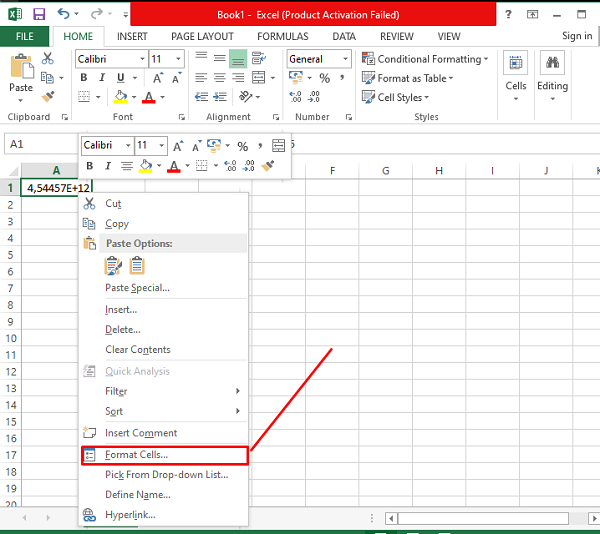Cara Mengembalikan Notasi Huruf "e" ke Angka Asli pada Excel
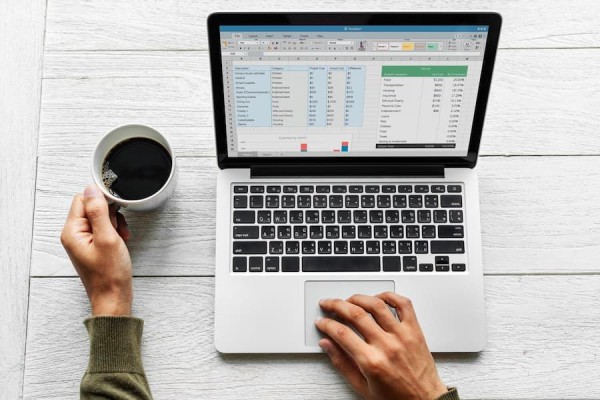 ilustrasi Microsoft Excel (freepik.com/rawpixel.com)
ilustrasi Microsoft Excel (freepik.com/rawpixel.com)
Follow IDN Times untuk mendapatkan informasi terkini. Klik untuk follow WhatsApp Channel & Google News
Pernahkah kamu mengalami situasi di mana ketika menulis angka yang sangat panjang (sekitar 15-16 digit) di Microsoft Excel, tetapi hasilnya jadi lebih pendek? Bahkan, Excel sampai mengonversinya dalam bentuk notasi angka yang lebih singkat dengan huruf "e" pada akhir angka tersebut. Pada kasus tertentu seperti nomor pelanggan, nomor KTP, nomor resi, dan angka lain yang sangat panjang, sebaiknya kamu perlu mengantisipasi perubahan notasi ini. Hal ini tentu akan menjadi sulit ketika data dibaca oleh orang lain.
Tak perlu khawatir, apabila kamu menemui permasalahan seperti ini. Kamu bisa mengubah notasi "e" yang muncul pada angka ini menjadi angka yang utuh hanya dengan menggunakan Excel saja. Penasaran gimana caranya? Langsung simak artikel ini sampai habis, ya!
1. Apa arti notasi "e" pada Excel
Ketika angka yang kamu ketikkan muncul notasi "e", secara otomatis angka tersebut dibuat lebih ringkas oleh Excel. Notasi e sendiri mirip dengan konsep eksponen atau perpangkatan dalam matematika, di mana suatu bilangan tersebut sama saja dengan dikali 10 sebanyak 10 kali. Angka tersebut menjadi pangkat dari pengali "e" tadi. Misal ada suatu bilangan yang kamu ketik adalah 1755000000000. Arti dari bilangan tersebut apabila kamu masukkan ke dalam konsep eksponen menjadi 1755 x 10 pangkat 9.
Baca Juga: Cara Gabung Teks dan Angka dalam Satu Tipe Data di Microsoft Excel
2. Mengapa angka biasa bisa berubah menjadi huruf e
Editor’s picks
Ada dua kondisi yang terjadi apabila angka yang kita ketikkan otomatis lebih ringkas. Pertama, perampingan notasi angka yang sebelumnya panjang dinamakan exponential notation. Nantinya, Excel akan mengubah angka yang muncul tadi setelah 12 digit. Contoh, ketika kita mengetik angka 1245674575445645, ternyata muncul yang muncul adalah 1,245674E+16. Kedua, kondisi ini juga mengacu pada IEEE 754 di mana Excel otomatis merubah angka tersebut setelah 15 digit. Contoh 11112222333344445555 akan diubah menjadi 11112222333344440000 (berubah menjadi angka 0).
3. Gunakan format cells untuk merubah notasi e menjadi angka
Saat angka yang kita pada kolom Excel terlalu panjang, otomatis Excel akan merampingkannya menjadi bentuk notasi e. Hal ini tentunya akan menyulitkan dalam proses perekapan dan pengolahan data. Lalu, bagaimana cara mengatasinya? Kamu bisa klik pada salah satu cells yang mengandung angka panjang tadi, kemudian klik kanan. Setelah itu, pilih format cells.
4. Pilih sub number kemudian klik kategori Text
Pada bagian number, ada berbagai macam kategori yang tersedia. Di sebelah kanan tertera sampel data yang ingin kita rubah bentuk angkanya. Pilih kategori teks untuk merubah notasi e tadi menjadi angka biasa. Kemudian klik OK pada pop-up yang muncul di layar. Kalau sudah, angka yang mengandung notasi e tadi sudah berubah menjadi angka asli.
Sekarang, kamu tidak perlu bingung lagi untuk memusingkan mengapa ada huruf "e" saat mengetikkan angka yang panjang. Melalui cara di atas, angka di Microsoft Excel yang tadinya panjang tidak lagi berubah menjadi ramping dan mengandung notasi e. Langsung terapkan dari sekarang, yuk!
Baca Juga: 5 Pekerjaan yang Membutuhkan Skill VBA Excel, Apa Saja?
IDN Times Community adalah media yang menyediakan platform untuk menulis. Semua karya tulis yang dibuat adalah sepenuhnya tanggung jawab dari penulis.